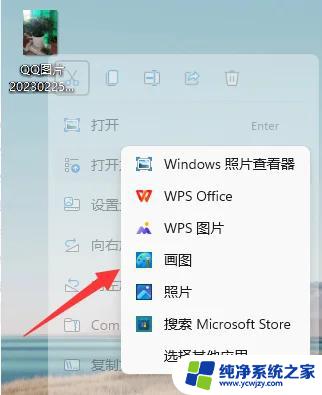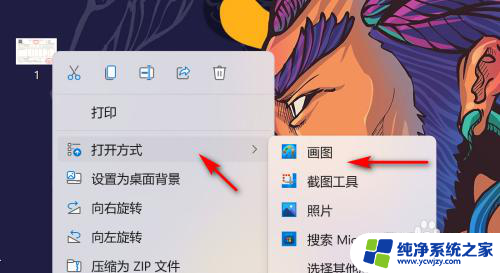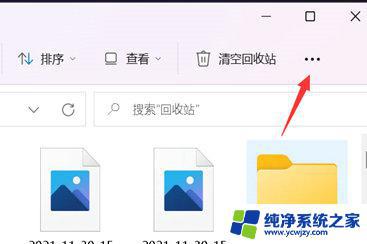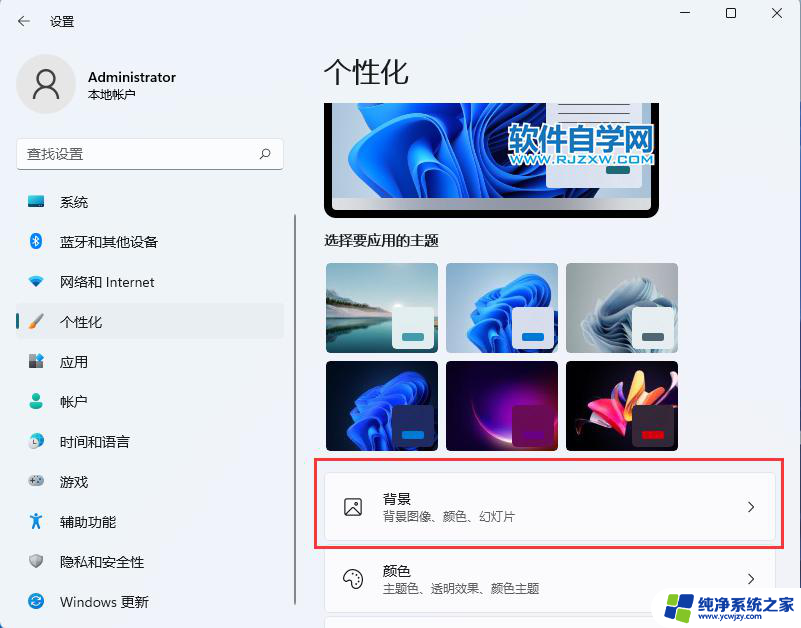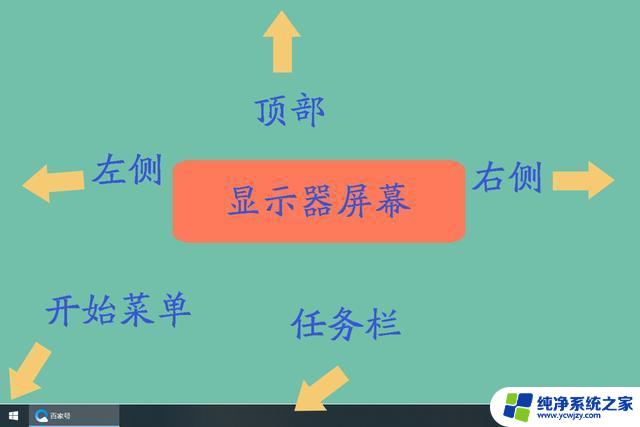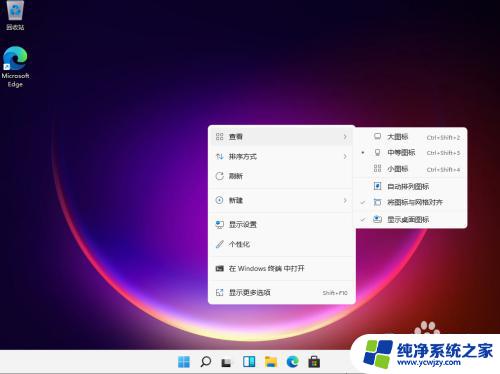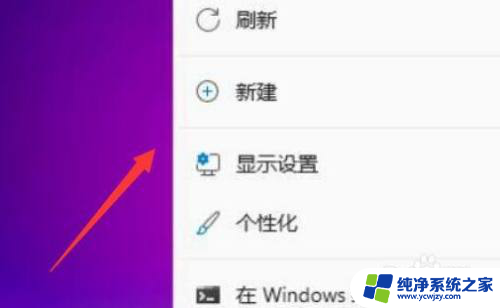win11调整图片像素
更新时间:2024-05-04 11:09:01作者:jiang
Win11是微软最新推出的操作系统,其中包含了一款强大的画图工具,让用户可以轻松进行图片编辑和美化,在使用Win11画图工具时,调整图片像素可以帮助提升图片的清晰度和细节,让图片看起来更加清晰和逼真。接下来我们将介绍如何在Win11画图工具中调整图片的像素,让您的图片编辑更加专业和精细。
具体步骤:
1.在电脑上右键要调整像素的图片,选择打开方式。
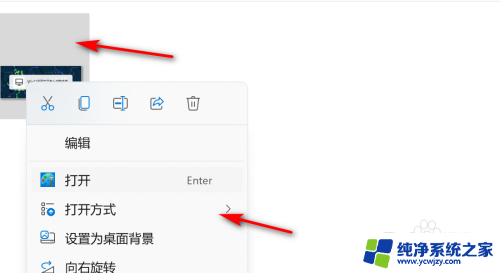
2.接着点击打开方式中的画图。
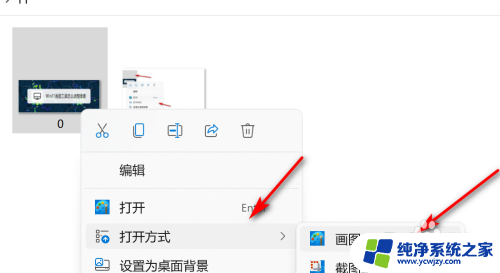
3.然后在图像点击重设大小的图标。
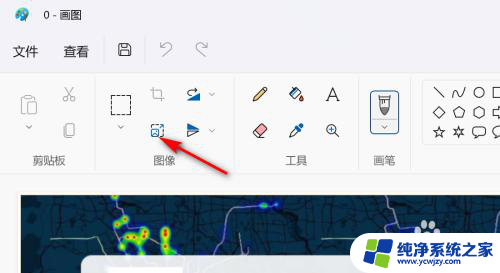
4.最后在弹出的对话框,点击像素。并输入调整后的任意水平或垂直像素,确定保存即可。
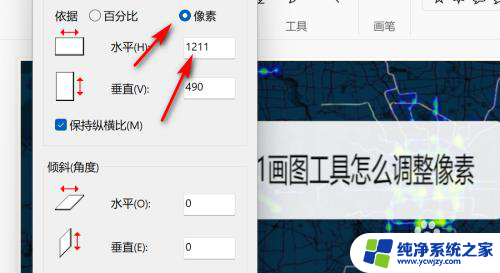
以上是关于如何调整Win11图片像素的全部内容,如果您还不了解,可以按照小编的方法进行操作,希望这能帮到大家。